உங்கள் மைக்ரோஃபோன் இனி உங்கள் Windows 10 சிஸ்டத்தில் சரியாக வேலை செய்யவில்லையா? கவலைப்பட வேண்டாம், நீங்கள் தனியாக இல்லை, சிக்கலைத் தீர்ப்பது சிக்கலானது அல்ல.
இங்கே, சில பயனர்களுக்கு பயனுள்ளதாக இருக்கும் சில தீர்வுகளை நாங்கள் உங்களுக்கு விரிவாக அறிமுகப்படுத்தியுள்ளோம்.
விண்டோஸ் 10 இல் மைக்ரோஃபோன் சிக்கலை தீர்க்க 5 தீர்வுகள்
நீங்கள் எல்லா தீர்வுகளையும் முயற்சிக்க வேண்டிய அவசியமில்லை, உங்களுக்காக வேலை செய்யும் ஒன்றை நீங்கள் கண்டுபிடிக்கும் வரை எங்கள் கட்டுரையின் வரிசையைப் பின்பற்றவும்.
- விண்டோஸ் 10
தீர்வு 1: அடிப்படை சோதனைகளைச் செய்யவும்
உங்கள் மைக்ரோஃபோன் வேலை செய்யாதபோது, சிக்கலின் மூலத்தைக் கண்டறிய முதலில் அடிப்படைச் சோதனைகளைச் செய்யலாம்.
உங்கள் மைக்ரோஃபோனைச் சரிபார்க்கிறது
உங்கள் என்றால் உள்ளமைக்கப்பட்ட மைக்ரோஃபோன் வேலை செய்யாது: வெளிப்புற மைக்ரோஃபோனை உங்கள் கணினியுடன் இணைத்து, அது செயல்படுகிறதா என்று சோதிக்கலாம். அதே சிக்கல் தோன்றினால், உங்கள் மைக் அமைப்புகள் தவறாக உள்ளமைக்கப்பட்டது போல் தெரிகிறது. இந்த அமைப்புகளை மாற்ற அடுத்த தீர்வைப் பின்பற்றவும்.
உங்கள் என்றால் வெளிப்புற ஒலிவாங்கி வேலை செய்யவில்லை: உங்கள் மைக்கை வேறொரு கணினியில் சோதிக்கலாம், அது வேலை செய்யவில்லை என்றால், அடுத்த தீர்வைப் பின்பற்றி உங்கள் மைக் அமைப்புகளை மாற்ற முயற்சி செய்யலாம்.
உங்கள் மைக்ரோஃபோன் இணைப்பைச் சரிபார்க்கிறது
மைக் வேலை செய்வதை நிறுத்தினால், அதை மீண்டும் இணைக்க முயற்சி செய்யலாம்.
USB பிளக் கொண்ட மைக்ரோஃபோனுக்கு, அதை இணைக்க மற்றொரு போர்ட்டை மாற்றலாம்; வயர்லெஸ் மைக்ரோஃபோனுக்கு, புளூடூத் இணைப்பைத் துண்டித்து, உங்கள் மைக்ரோஃபோனை மீண்டும் இணைக்கவும். சிக்கல் தொடர்ந்தால், அடுத்த தீர்வுக்குத் தொடரவும்.
தீர்வு 2: உங்கள் மைக்ரோஃபோன் அணுகல் உரிமைகளைச் சரிபார்க்கவும்
உங்கள் மைக்ரோஃபோனை அணுகுவதிலிருந்து உங்கள் நிரல்களைத் தடுத்திருந்தால் மைக்ரோஃபோன் சிக்கல்கள் தோன்றக்கூடும், எனவே உங்கள் அமைப்புகளைச் சரிபார்க்க கீழே உள்ள படிகளைப் பின்பற்றவும்.
1) ஒரே நேரத்தில் அழுத்தவும் Windows+I ஐ தொடுகிறது உங்கள் விசைப்பலகையில் கிளிக் செய்யவும் தனியுரிமை விண்டோஸ் அமைப்புகள் சாளரத்தில்.

2) கிளிக் செய்யவும் ஒலிவாங்கி இடதுபுறத்தில் உள்ள பலகத்தில், பின்னர் கிளிக் செய்யவும் மாற்றியமைக்க வலது பலகத்தில். இந்தச் சாதனத்தில் மைக்ரோஃபோன் அணுகல் இயக்கப்பட்டிருப்பதை உறுதிசெய்யவும். இல்லையெனில், அதை இயக்க இந்த சுவிட்சை கிளிக் செய்யவும்.
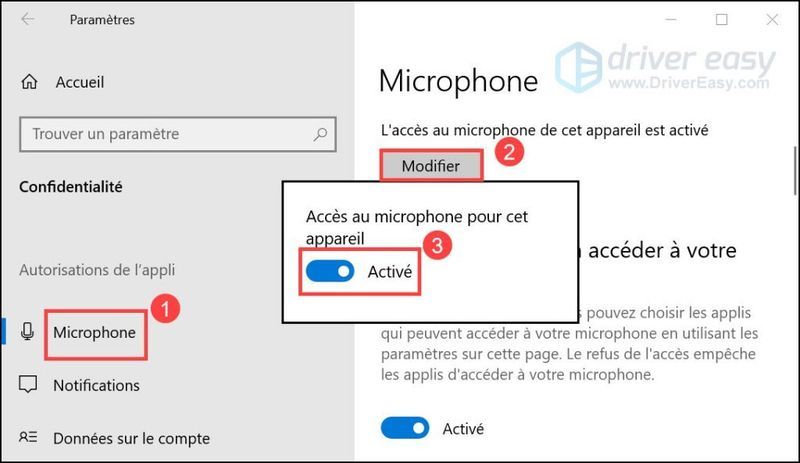
3) சுவிட்சை புரட்டவும் இயக்கப்பட்டது உங்கள் மைக்ரோஃபோனை அணுக பயன்பாடுகளை அனுமதிக்க.
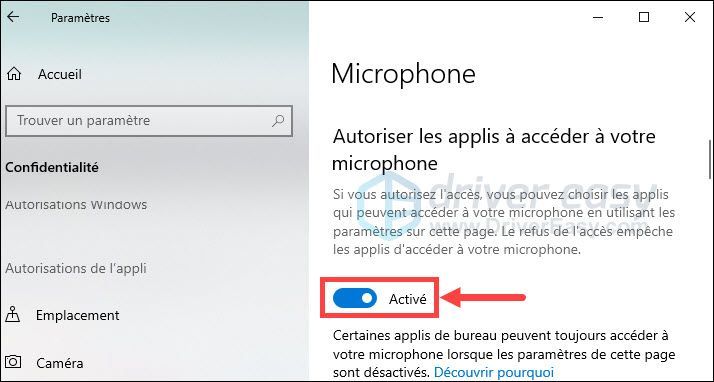
4) கீழே செல்லுங்கள், உங்கள் மைக்ரோஃபோனை அணுகுவதற்கு எந்தெந்த பயன்பாடுகளை உங்கள் தேவைகளுக்கு ஏற்ப தேர்வு செய்யலாம். இயக்கப்பட்டது .
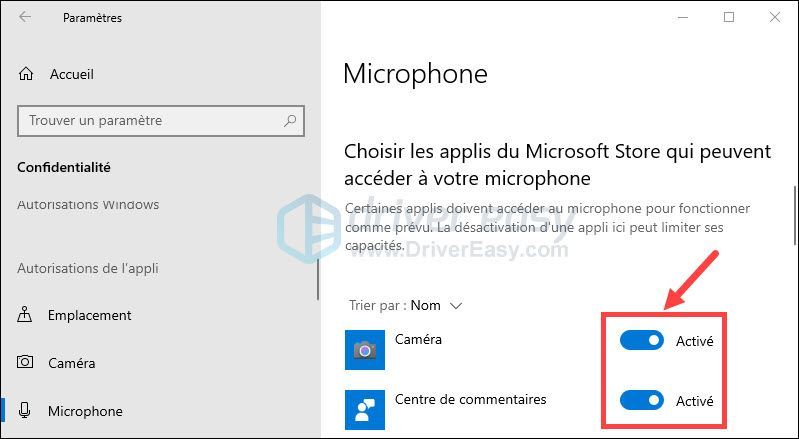
5) இப்போது உங்கள் மைக் பிரச்சனை வெற்றிகரமாக தீர்க்கப்பட்டதா என சரிபார்க்கவும்.
தீர்வு 3: உங்கள் ஆடியோ சாதன இயக்கியைப் புதுப்பிக்கவும்
காலாவதியான, சிதைந்த அல்லது தவறான இயக்கிகள் மைக்ரோஃபோன் சிக்கல்களுக்கு மிகவும் பொதுவான காரணங்களில் ஒன்றாகும், குறிப்பாக உங்கள் ஆடியோ சாதன இயக்கி, எனவே உங்கள் இயக்கிகளைப் புதுப்பித்து சிறிது நேரம் ஆகிவிட்டது, இப்போது நேரம்.
உங்கள் இயக்கிகளை கைமுறையாக அல்லது தானாக புதுப்பிக்க நீங்கள் தேர்வு செய்யலாம்.
விருப்பம் 1: உங்கள் ஆடியோ இயக்கியை கைமுறையாக புதுப்பிக்கவும்
உங்கள் ஆடியோ சாதன உற்பத்தியாளரின் அதிகாரப்பூர்வ இணையதளத்திற்குச் சென்று அவர்களின் பதிவிறக்கப் பக்கத்தைக் கண்டறியலாம். உங்கள் திரையில் உள்ள வழிமுறைகளைப் பின்பற்றி, படிப்படியாக, சமீபத்திய இணக்கமான இயக்கியைக் கண்டுபிடித்து கைமுறையாக நிறுவ வேண்டும்.
விருப்பம் 2: உங்கள் ஆடியோ டிரைவரை தானாகவே புதுப்பிக்கவும்
உங்கள் ஆடியோ டிரைவரை கைமுறையாகப் புதுப்பிக்க உங்களுக்கு நேரம், பொறுமை அல்லது கணினித் திறன்கள் இல்லையென்றால், அவ்வாறு செய்யுமாறு பரிந்துரைக்கிறோம். தானாக உடன் டிரைவர் ஈஸி .
டிரைவர் ஈஸி உங்கள் கணினியை தானாகவே அடையாளம் கண்டு உங்களுக்கான சமீபத்திய இயக்கிகளைக் கண்டறியும். அனைத்து ஓட்டுனர்களும் தங்கள் உற்பத்தியாளரிடமிருந்து நேரடியாக வருகிறார்கள், அவர்கள் அனைவரும் சான்றளிக்கப்பட்ட மற்றும் நம்பகமான . எனவே நீங்கள் இனி தவறான இயக்கிகளைப் பதிவிறக்கும் அபாயம் இல்லை அல்லது இயக்கி நிறுவலின் போது பிழைகள் ஏற்படும்.
ஒன்று) பதிவிறக்க Tamil மற்றும் நிறுவு டிரைவர் ஈஸி.
இரண்டு) ஓடு இயக்கி எளிதானது மற்றும் பொத்தானைக் கிளிக் செய்யவும் இப்போது பகுப்பாய்வு செய்யுங்கள் . Driver Easy ஆனது உங்கள் கணினியை ஸ்கேன் செய்து, உங்கள் பிரச்சனைக்குரிய அனைத்து இயக்கிகளையும் கண்டறியும்.
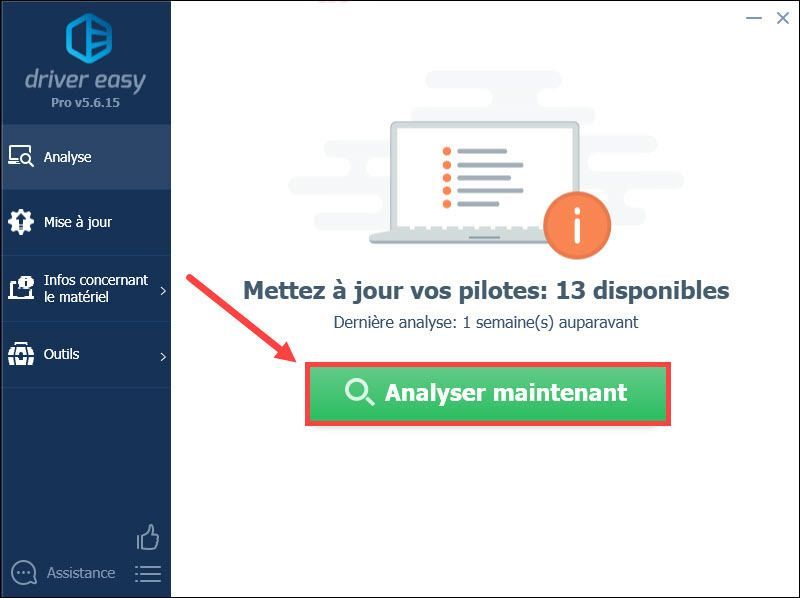
3) பொத்தானைக் கிளிக் செய்யவும் புதுப்பிக்கவும் அதன் சமீபத்திய இயக்கியைப் பதிவிறக்க, உங்கள் புகாரளிக்கப்பட்ட ஆடியோ சாதனத்திற்கு அடுத்ததாக, நீங்கள் அதை நிறுவ வேண்டும் கைமுறையாக .
அல்லது நீங்கள் இயக்கியை எளிதாக மேம்படுத்தியிருந்தால் பதிப்பு PRO , பொத்தானை கிளிக் செய்யவும் அனைத்தையும் புதுப்பிக்கவும் புதுப்பிக்க தானாக உங்கள் ஊழல், காலாவதியான அல்லது காணாமல் போன ஓட்டுனர்கள் அனைவரும் ஒரே நேரத்தில். (நீங்கள் கிளிக் செய்யும் போது டிரைவர் ஈஸியை மேம்படுத்தும்படி கேட்கப்படுவீர்கள் அனைத்தையும் புதுப்பிக்கவும் .)
உடன் பதிப்பு PRO , நீங்கள் ஒரு அனுபவிக்க முடியும் தொழில்நுட்ப உதவியாளர் முழுமை அத்துடன் ஏ 30 நாள் பணம் திரும்ப உத்தரவாதம் .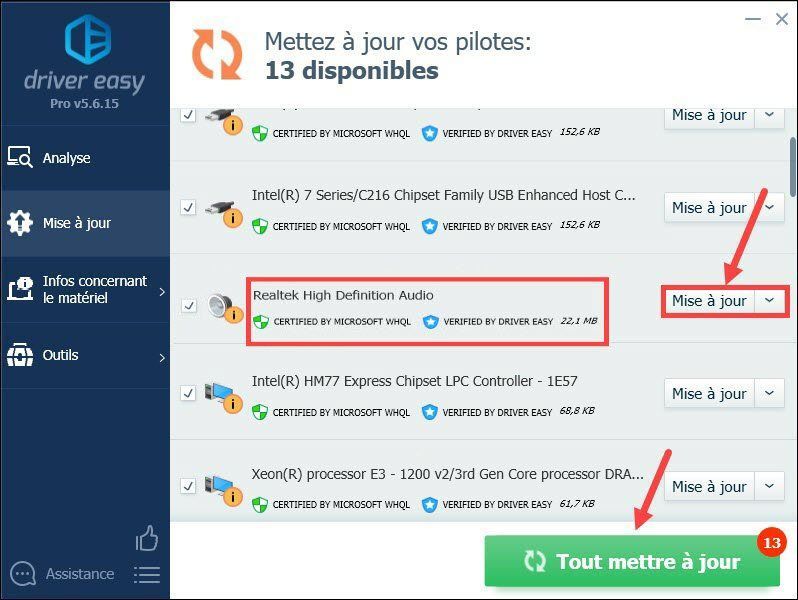
4) உங்கள் இயக்கிகளைப் புதுப்பித்த பிறகு, மறுதொடக்கம் உங்கள் பிசி. உங்கள் மைக்ரோஃபோன் இப்போது சாதாரணமாக வேலை செய்யுமா என்று சோதிக்கவும்.
தீர்வு 4: உங்கள் மைக்ரோஃபோன் உள்ளமைவுகளை மாற்றவும்
உங்கள் கணினியில் பல மைக்ரோஃபோன்கள் இருந்தால், நீங்கள் பயன்படுத்த விரும்பும் மைக்ரோஃபோனை கைமுறையாக இயக்கி, அதை இயல்புநிலை சாதனமாக அமைக்க வேண்டும், இதனால் ஒலியை இயக்கலாம் மற்றும் பதிவு செய்யலாம்.
எப்படி என்பதைப் பார்க்க பின்வரும் படிகளைப் பின்பற்றவும்:
உங்கள் ஆடியோ சாதனத்தை உங்கள் இயல்பு சாதனமாகத் தேர்ந்தெடுக்கவும்
1) ஒரே நேரத்தில் விசைகளை அழுத்தவும் விண்டோஸ் + ஆர் உங்கள் விசைப்பலகையில், பின்னர் உள்ளிடவும் mmsys.cpl மற்றும் கிளிக் செய்யவும் சரி .
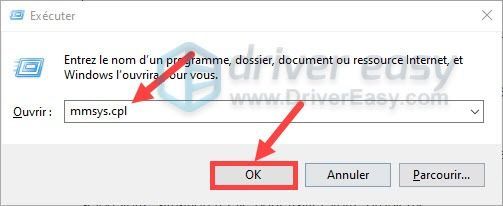
2) தாவலின் கீழ் பதிவு , செய்ய ஒரு வலது கிளிக் சாளரத்தில் உள்ள வெற்று இடத்தில் மற்றும் விருப்பங்கள் பெட்டியை சரிபார்க்கவும் முடக்கப்பட்ட சாதனங்களைக் காட்டு மற்றும் துண்டிக்கப்பட்ட சாதனங்களைக் காட்டு .
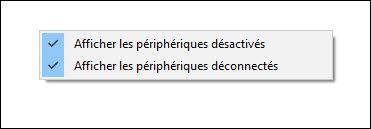
3) தாவலின் கீழ் பதிவு , செய்ய ஒரு வலது கிளிக் உங்கள் மீது ஆடியோ சாதனம் மற்றும் தேர்ந்தெடுக்கவும் செயல்படுத்த .
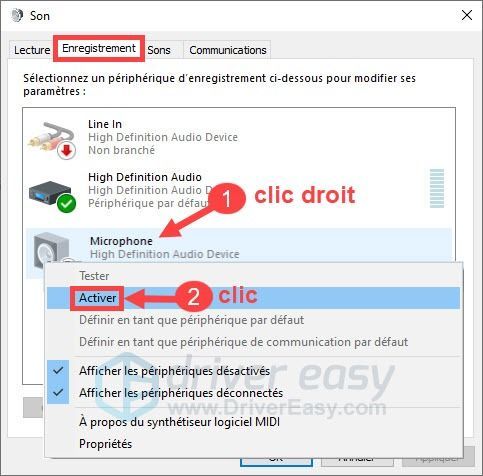
4) மீண்டும், ஒரு வலது கிளிக் உங்கள் ஆடியோ சாதனத்தில் மற்றும் தேர்ந்தெடுக்கவும் இயல்புநிலை சாதனமாக அமைக்கவும் .
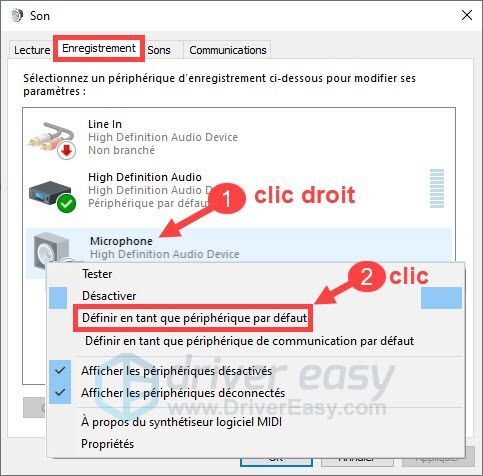
உங்கள் மைக்ரோஃபோனின் ரெக்கார்டிங் அளவைச் சரிசெய்யவும்
5) ஏ வலது கிளிக் உங்கள் மைக்ரோஃபோனில் மற்றும் தேர்ந்தெடுக்கவும் பண்புகள் .
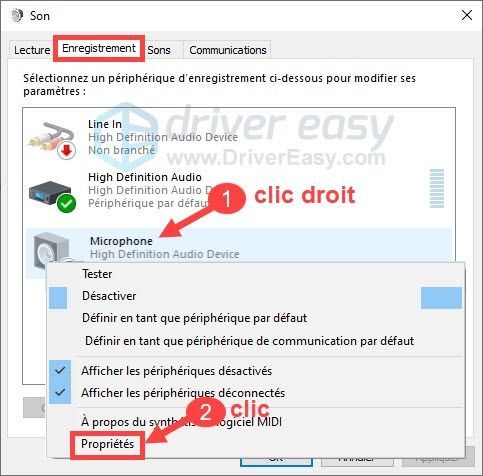
6) தாவலின் கீழ் நிலைகள் , ஸ்லைடரை இழுக்கவும் மைக்ரோஃபோன் ஒலியளவை அதிகபட்சமாக அமைக்கவும் மற்றும் கிளிக் செய்யவும் சரி .
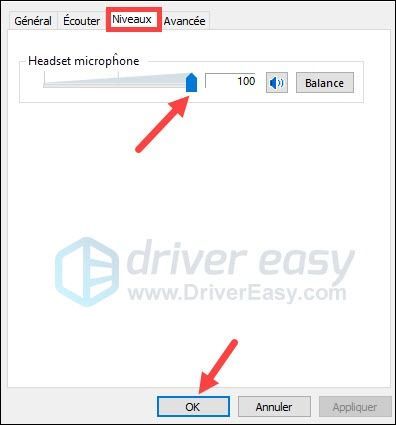
7) ஒலி சாளரத்தில், கிளிக் செய்யவும் விண்ணப்பிக்கவும் மற்றும் அன்று சரி உங்கள் விருப்பத்தை சரிபார்க்க. சாளரத்தை மூடிவிட்டு, உங்கள் மைக் இப்போது சாதாரணமாக வேலை செய்யுமா என்று சோதிக்கவும்.
தீர்வு 5: சரிசெய்தலை இயக்கவும்
உங்கள் மைக்ரோஃபோனில் உள்ள சிக்கல்களைக் கண்டறிந்து சரிசெய்ய Windows உள்ளமைக்கப்பட்ட பயன்பாட்டையும் நீங்கள் பயன்படுத்தலாம்.
1) ஒரே நேரத்தில் விசைகளை அழுத்தவும் விண்டோஸ் + ஐ சாளரத்தைத் திறக்க உங்கள் விசைப்பலகையில் விண்டோஸ் அமைப்புகள் .
2) கிளிக் செய்யவும் புதுப்பித்தல் மற்றும் பாதுகாப்பு .
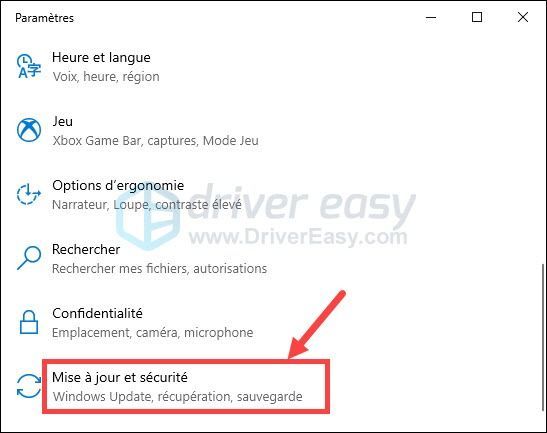
3) கிளிக் செய்யவும் பிரச்சனை தீர்வு இடது பலகத்தில் கிளிக் செய்யவும் ஆடியோ கோப்பை பதிவு செய்யவும் வலதுபுறத்தில் உள்ள பலகத்தில், கிளிக் செய்யவும் சரிசெய்தலை இயக்கவும் .
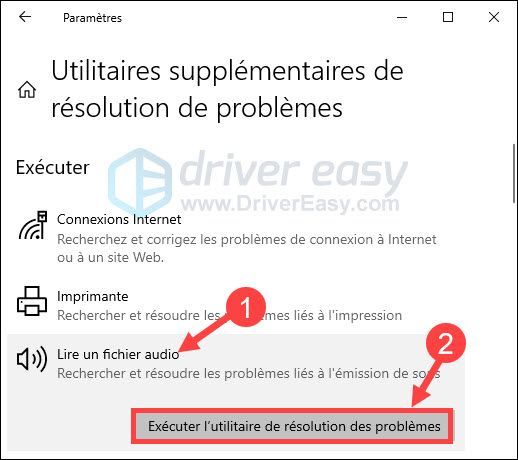
குறிப்பு: நீங்கள் நேரடியாக விருப்பத்தைப் பார்க்கவில்லை என்றால் ஆடியோ கோப்பை இயக்கவும் , முதல் கிளிக் கூடுதல் சரிசெய்தல் பயன்பாடுகள் .
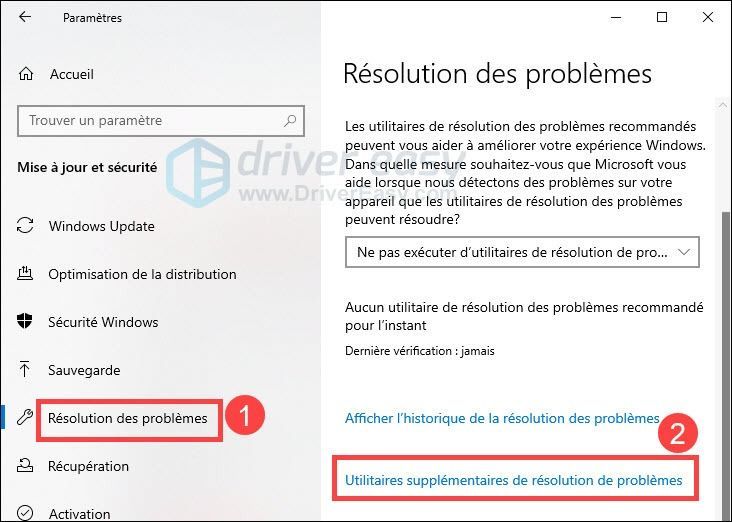
4) உங்கள் மைக்ரோஃபோனில் உள்ள சிக்கல்களைக் கண்டறிந்து படிப்படியாக அவற்றைத் தீர்க்க உங்கள் திரையில் உள்ள வழிமுறைகளைப் பின்பற்றவும்.
5) உங்கள் மைக்ரோஃபோன் இப்போது சாதாரணமாக வேலை செய்யுமா எனச் சரிபார்க்கவும்.
மேலே உள்ள தீர்வுகளில் ஒன்றைக் கொண்டு உங்கள் ஒலி சிக்கலை வெற்றிகரமாக தீர்த்துவிட்டீர்கள் என்று நம்புகிறோம். உங்களிடம் ஏதேனும் கேள்விகள் அல்லது பகிர்ந்து கொள்ள கூடுதல் தகவல்கள் இருந்தால், பின்வரும் பிரிவில் உங்கள் கருத்துகளைத் தெரிவிக்கவும்.
![[தீர்க்கப்பட்டது] விண்டோஸ் 11 ஸ்கிரீன் ஃப்ளிக்கரிங்](https://letmeknow.ch/img/knowledge/88/windows-11-screen-flickering.jpg)
![மான்ஸ்டர் ஹண்டர் வைல்ட்ஸ் தொடங்கவில்லை [தீர்க்கப்பட்டது!]](https://letmeknow.ch/img/knowledge-base/22/monster-hunter-wilds-not-launching-solved-1.jpg)



![[தீர்ந்தது] இறக்கும் லைட் லேக் சிக்கல்](https://letmeknow.ch/img/knowledge/71/dying-light-lag-issue.jpg)
![[பதிவிறக்க] விண்டோஸ் 7/8/10 க்கான லாஜிடெக் ஜி புரோ டிரைவர்](https://letmeknow.ch/img/driver-download/02/logitech-g-pro-driver.jpg)